Новое в версии 2.0.39
7 февраля 2022 года мы выпустили релиз АСР LANBilling 2.0.39. Новые возможности были рассмотрены на нашем вебинаре.
В этой статье можно ознакомиться с ключевыми изменениями.
- Оплаты
- Пользователи и договоры
- Учётные записи и тарификация
- Телефония и интернет
- Менеджеры и HelpDesk
Оплаты
Реестры платежей
АСР LANBilling умеет обрабатывать реестры платежей двух видов.
- Выписка из клиент-банка в формате 1С.
- Файлы, сформированные вручную. Актуальная структура файла подробно описана в инструкции.
Чтобы работать с реестрами, не нужно создавать пользователя с типом «агент» и следить за балансом на его договоре. Если вам нужно различать платежи из разных источников, используйте категории. Указать категорию можно во время загрузки реестра.
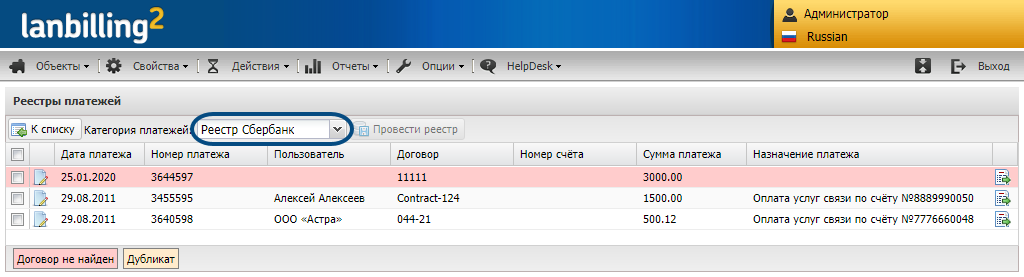
Система автоматически проверяет каждый платёж в реестре и подсказывает, если:
- оплата с таким номером уже есть в АСР LANBilling;
- не определён договор абонента, на который нужно зачислить средства. Чтобы система автоматически определила договор, абонент при оплате может ввести его номер в поле «назначение платежа».
Отметьте только те платежи из реестра, которые хотите зафиксировать. После проведения реестра система не сохранит данные об остальных платежах.
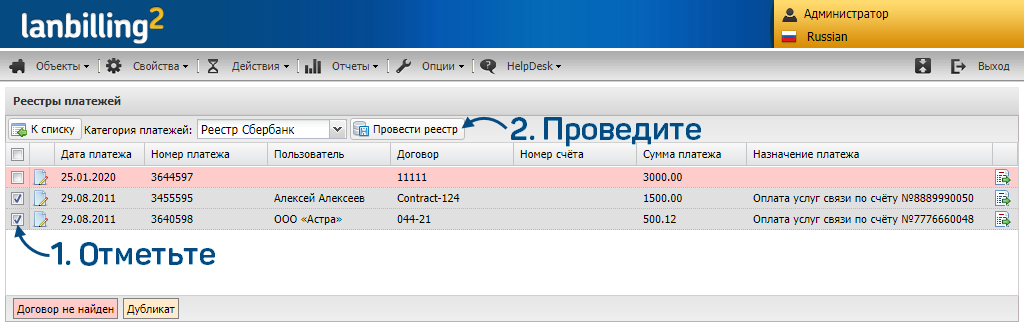
Поиск платежей по расчётному счёту
Реестры платежей, сформированные из банковских выписок, содержат расчётный счёт. По этому признаку бухгалтер может отличать платежи из разных банков.
В разделе «Свойства» — «Оплата» — «Платежи» можно найти записи, которые относятся к тому или иному реестру. Для этого установите фильтры: дата и расчётный счёт поступления.
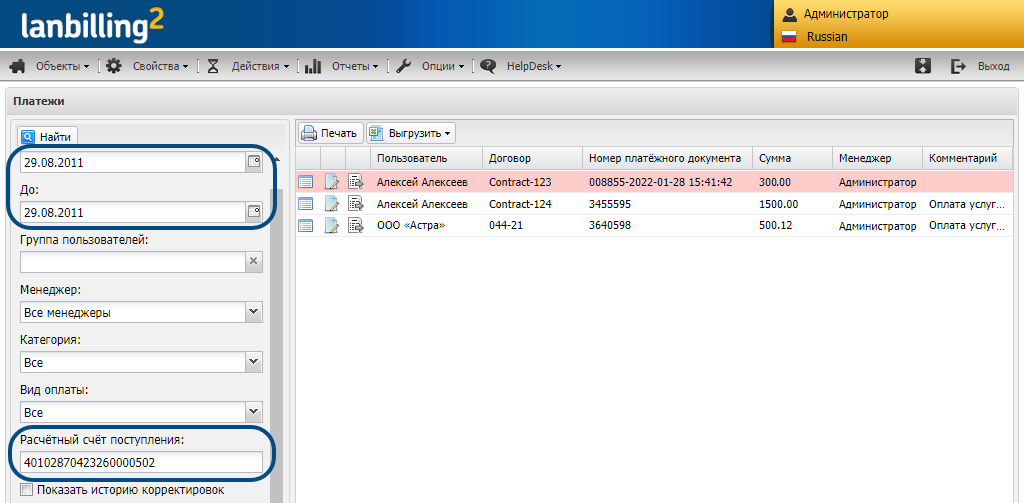
Обещанный платёж в личном кабинете
Обещанный платёж может оформить менеджер в административном интерфейсе или сам абонент в личном кабинете. Сумма обещанного платежа отображается на главной странице в личном кабинете.
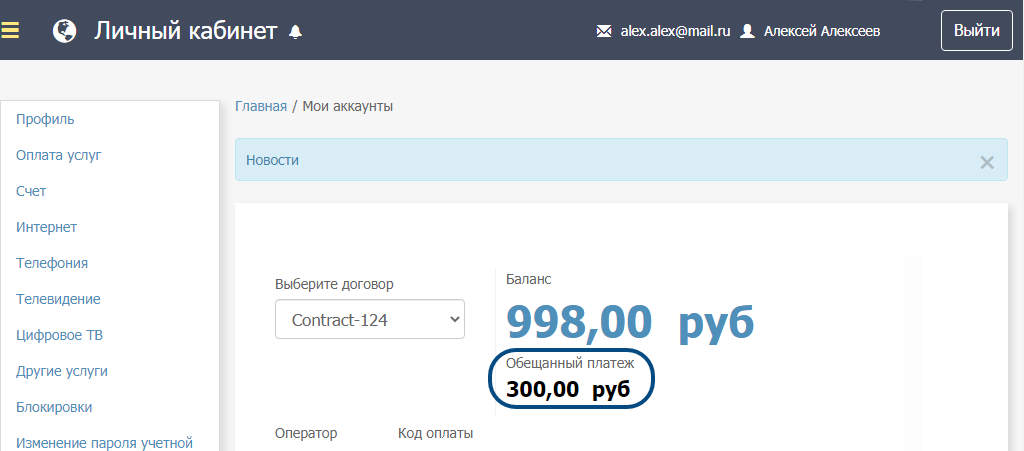
Также можно включить отображение кредитного лимита — за него отвечает опция creditLimit в конфигурационном файле appearance.ini.
Пользователи и договоры
Обязательные поля в карточке пользователя
Обязательные поля — это те сведения, без которых менеджер не сможет сохранить карточку. По умолчанию для абонента достаточно указать логин и пароль, а также ФИО физлица или название компании. Администратор может определить, какие ещё поля в карточке пользователя являются обязательными.
- Блок «Документы пользователя» — для физлиц и ИП.
- Адрес прописки для физлиц и ИП, а также юридический и фактический адреса для юрлиц.
- Реквизиты: ИНН и ОГРНИП для ИП, ИНН и ОГРН для юрлиц.
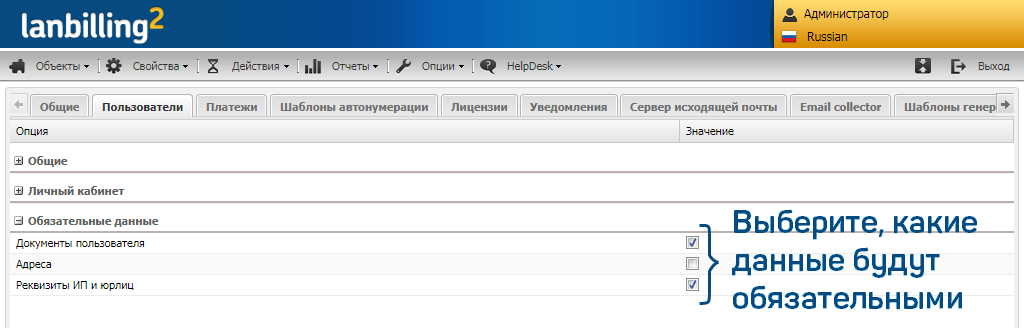
Заполнение информации по БИК и названию банка
В конфигурационном файле admin.ini можно включить работу с сервисом DaData. Для этого нужно предварительно зарегистрироваться в DaData.
Сервис поможет заполнять информацию в карточках пользователей. Начините вводить значение в поле и выберите один из предложенных вариантов — АСР LANBilling заполнит связанные поля.
-
«БИК» — система заполнит «Название банка» и «корреспондентский счёт».
-
«Название банка» — система заполнит «БИК» и «Корреспондентский счёт».
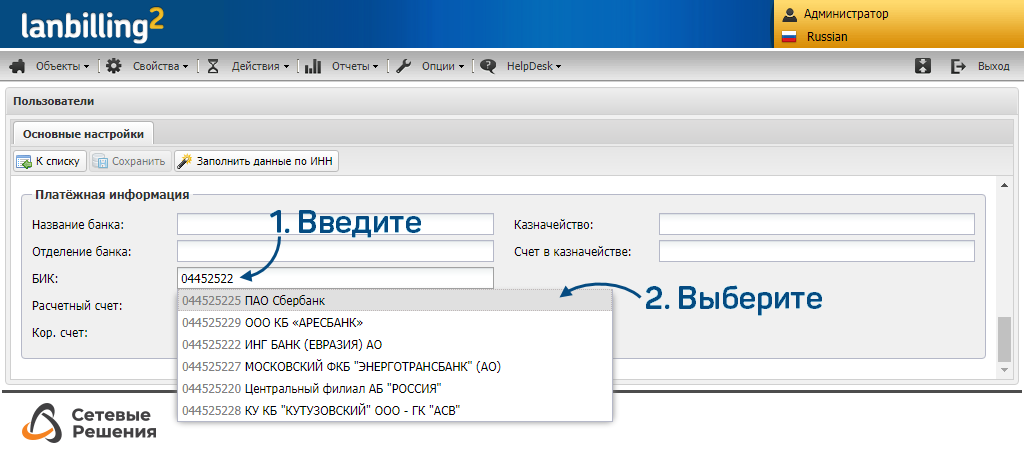
-
«Кем выдан» — система заполнит «Код подразделения».
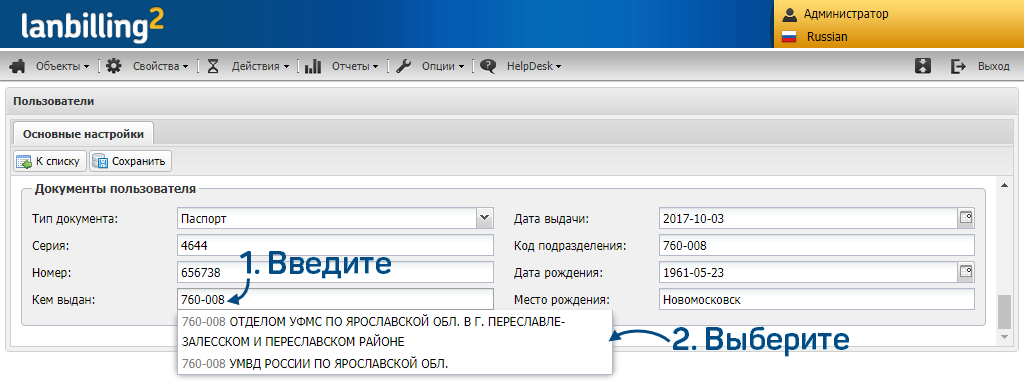
Если включена работа с DaData, то также с помощью этого сервиса АСР LANBilling будет искать и заполнять информацию по ИНН юрлиц и ИП.
Расторжение договора
Когда менеджер планирует расторжение договора, он может допустить ошибку. В этом случае измените дату расторжения или вовсе отмените его.
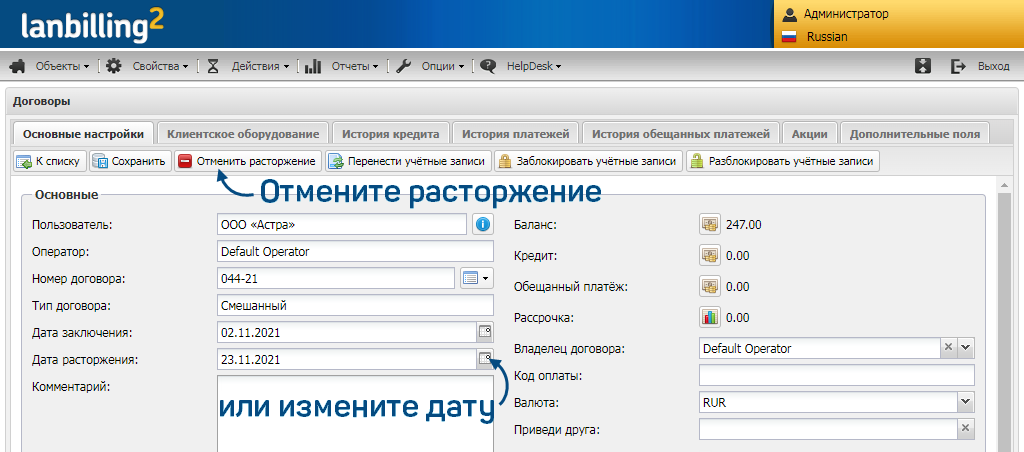
Документы для удалённых договоров
В АСР LANBilling сохраняются все созданные документы: счета, акты и др. Их можно посмотреть в разделе «Документы» или в карточке пользователя. По умолчанию система показывает документы только по действующим и расторгнутым договорам. Также вы можете отобразить документы для удалённых договоров.
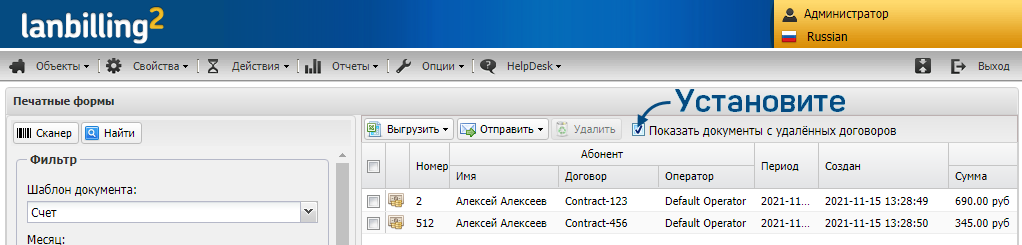
Учётные записи и тарификация
Статусы учётной записи
Учётная запись в каждый момент находится в одном из статусов:
- 0 —
 Активна
Активна - 1 —
 Заблокирована из-за нехватки средств (для кредитных договоров)
Заблокирована из-за нехватки средств (для кредитных договоров) - 2 —
 Заблокирована пользователем
Заблокирована пользователем - 3 —
 Заблокирована менеджером
Заблокирована менеджером - 4 —
 Заблокирована из-за нехватки средств (для авансовых договоров)
Заблокирована из-за нехватки средств (для авансовых договоров) - 5 —
 Заблокирована из-за лимита трафика
Заблокирована из-за лимита трафика - 10 —
 Отключена
Отключена
Активировать, заблокировать и отключить учётную запись можно в нескольких местах.
-
В разделе «Объекты» — «Учётные записи».
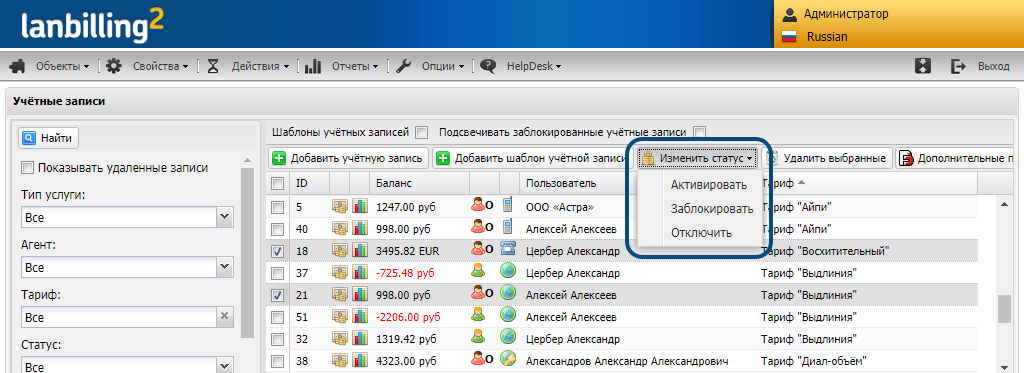
-
На вкладке «Договоры» в карточке абонента.
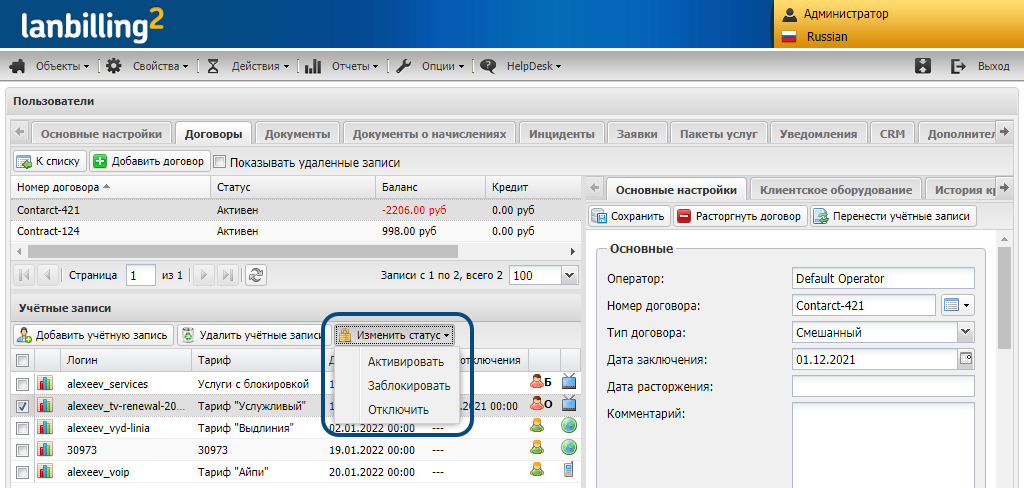
-
На вкладке «Блокировки» в форме учётной записи.
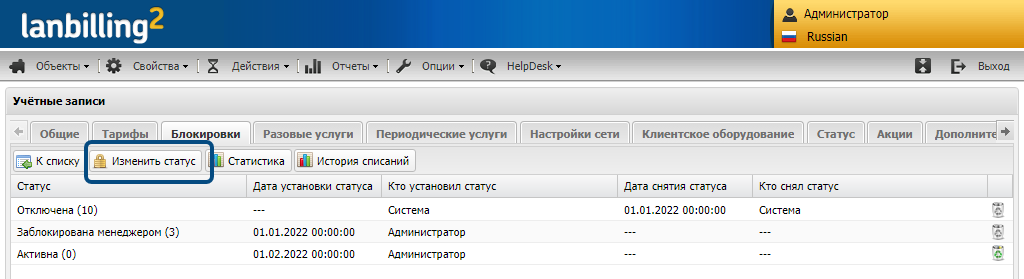
-
В разделе «Группы» — «Группы учётных записей».
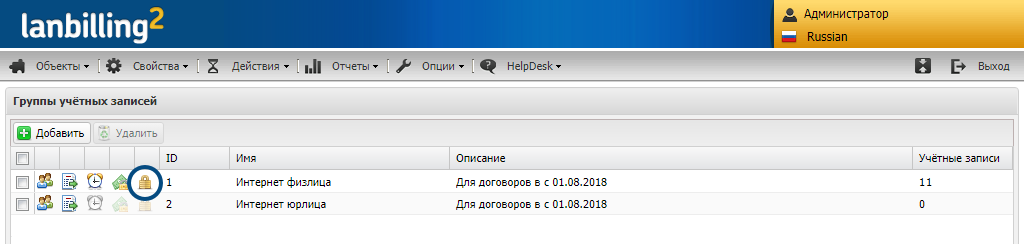
Учётные записи, связанные с тарифом
В форме тарифа можно перейти к списку учётных записей, в которых он назначен.
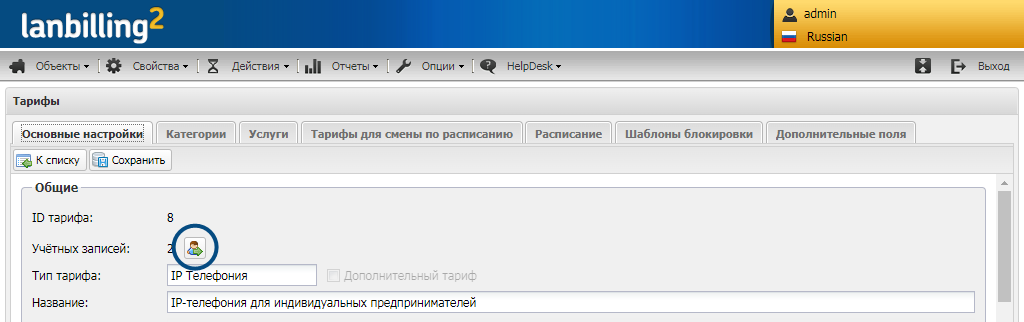
Настройки оплаты и блокировки в тарифе
Поле «Оплата и блокировка» определяет два параметра тарифа:
- в какой момент система будет списывать средства — в начале или конце периода;
- будет ли система блокировать учётные записи при недостатке средств.
У тарифа может быть выбран один из трёх вариантов:
- Предоплата, не блокировать учётные записи — списания в начале расчётного периода. Даже если на договоре окажется недостаточно средств, учётная запись останется активной. Тариф будет доступен для авансовых и смешанных договоров.
- Постоплата, блокировать при нехватке средств (1) — списания в конце расчётного периода. Если расчётный период «ежедневно», деньги будут списываться на следующий день, если «ежемесячно» — в первый день следующего месяца. Если после списания баланс станет отрицательным, система заблокирует учётные записи. Тариф будет доступен для кредитных и смешанных договоров.
- Предоплата, блокировать при нехватке средств (4) — списания в начале расчётного периода. Если на договоре окажется недостаточно средств, система заблокирует учётные записи. Тариф будет доступен для авансовых и смешанных договоров.
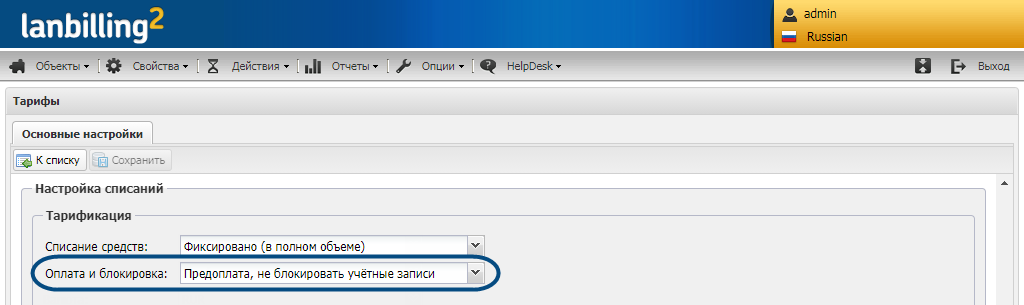
Телефония и интернет
Доступные сети при назначении адреса IPv4
Когда менеджер назначает IPv4-адрес для учётной записи, система подсказывает, какие сети доступны. Она предлагает те сети, которые добавлены в настройках RADIUS-агента.
Если к учётной записи привязан порт какого-либо устройства, то система учтёт это, когда будет предлагать доступные сети. В списке будут только сети, связаные с группой устройств, в которую входит это устройство.
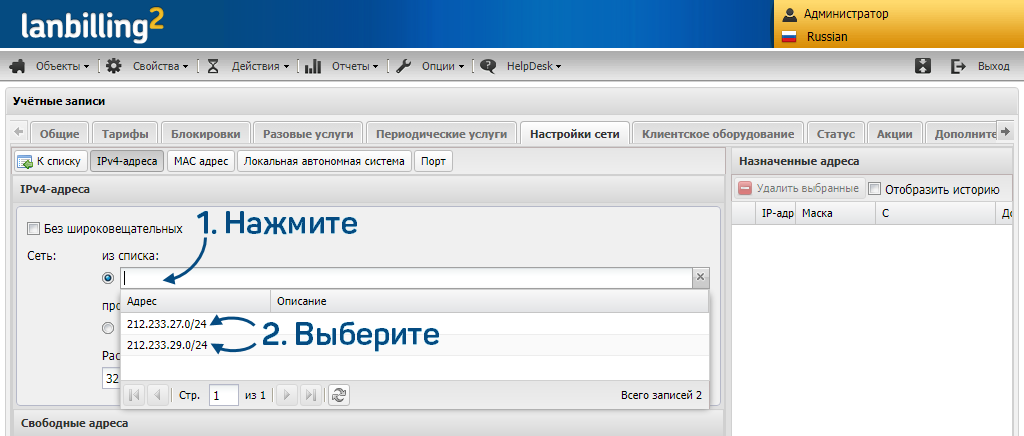
Связь сети и группы устройств задаётся в настройках RADIUS-агента.
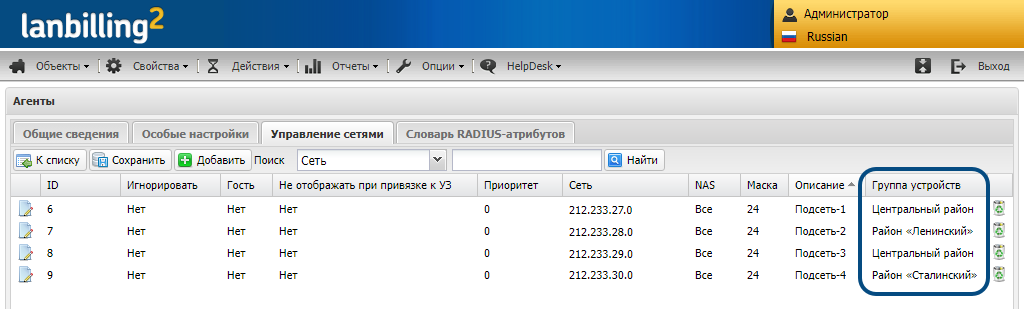
Пример.
Интернет-оператор работает в нескольких районах города. В каждом районе установлено некоторое количество коммутаторов, и для каждого района предназначены свои подсети.
Администратор добавил в АСР LANBilling все коммутаторы и объединил их в группы устройств — по одной на каждый район. Затем администратор добавил в настройки RADIUS-агента несколько подсетей. Каждую из них он связал с определённой группой устройств. К примеру, подсети 212.233.27.0/24 и 212.233.29.0/24 связаны с группой «Центральный район».
Для нового абонента из Центрального района менеджер создал учётную запись. Он привязал к ней порт одного из коммутаторов, входящих в группу «Центральный район». Теперь, если менеджеру потребуется назначить абоненту статический IPv4-адрес, то система предложит только две подсети: 212.233.27.0/24 и 212.233.29.0/24.
Netflow-агент под управлением RADIUS-агента
Администратор может настроить взаимодействие сетевых агентов Netflow и RADIUS. В форме Netflow-агента будет видно, какой RADIUS-агент им управляет. Чтобы открыть форму RADIUS-агента, ![]() .
.
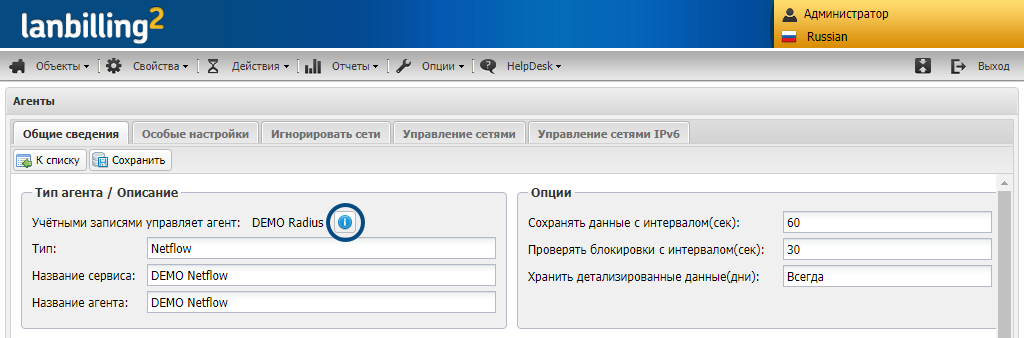
Опции VoIP-агента
В настройках VOIP-агента в административном интерфейсе можно настроить параметры:
- «Определять время звонка по времени прихода пакетов аккаунтинга» (disable_h323_end_time);
- «Не создавать сессию при авторизации звонка» (no_session_on_auth);
- «Не записывать вызовы с одинаковым идентификатором в статистику» (voip_check_session_id);
- «Учитывать временную зону станции NAS» (voip_enable_timezone);
- «Определять принадлежность вызова по User-Name» (voip-search-by-login).
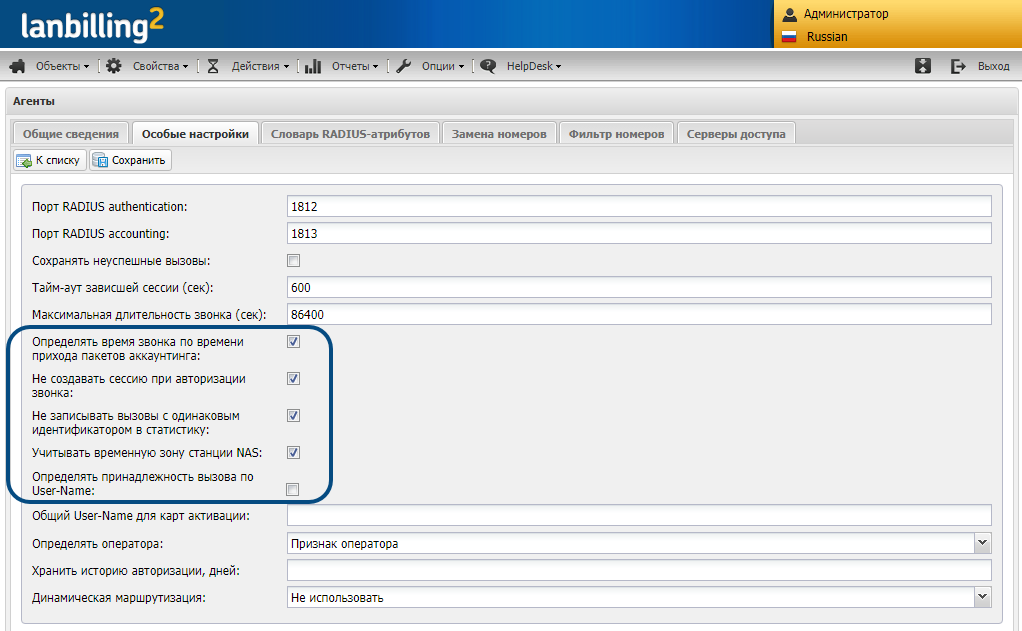
Также в настройках агента LBPhone можно установить свойство «Определять направление звонка по транку» (direction_by_trunk).
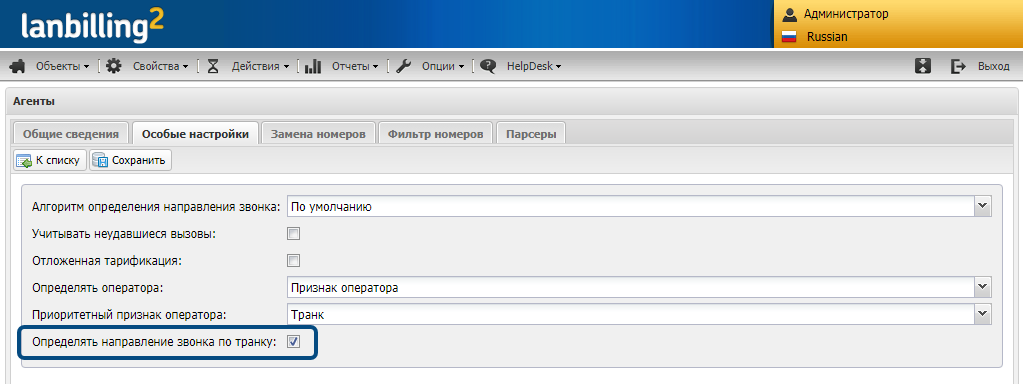
Менеджеры и HelpDesk
Роли менеджеров
Все параметры роли можно настроить в одной форме:
- ввести имя и описание;
- задать правила доступа к участкам системы;
- выбрать доступные тарифы и группы пользователей.
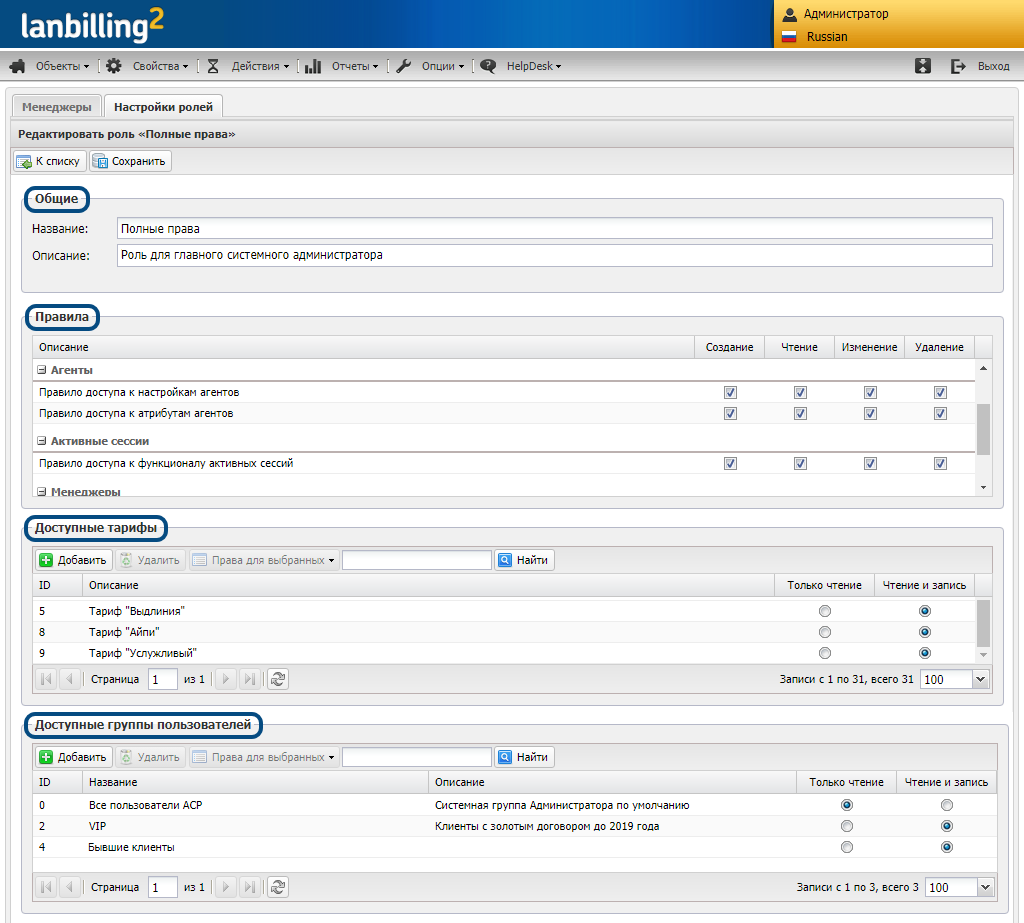
Завершающие статусы в HelpDesk
Заявки и инциденты HelpDesk могут иметь несколько возможных завершающих статусов — например, «Выполнено» и «Отказ». Когда сотрудник установит этот статус, работы по этой заявке будут считаться завершёнными.
Чтобы сделать статус завершающим, установите для него флаг «Статус „Выполнено“» в разделе «HelpDesk» — «Настройки».
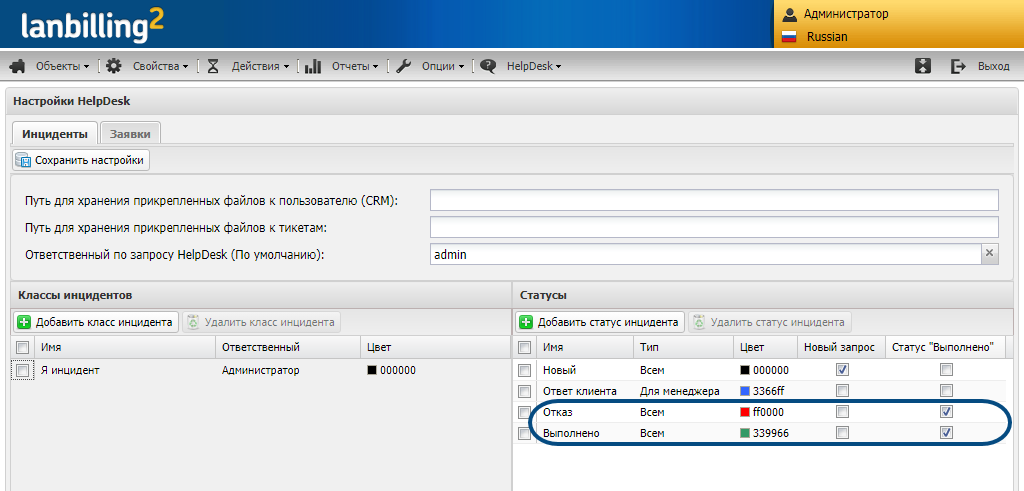
Есть вопросы по документации? Пожалуйста, напишите их